HEIC se utilizará de forma predeterminada a las fotos de iOS 11 y está diseñado para ahorrar espacio de almacenamiento de los últimos varios dispositivos de iOS. Actualmente Apple le da soporte al archivo HEIC/HEIF, no obstante, estos tipos de archivo son sólo compatibles con iPhone 7/7 Plus, 8/8 Plus, iPhone X con el último iOS 11 y Mac con macOS High Sierra. Eso significa que no existe ninguna manera de abrir archivos HEIC/HEIF en Mac con sistema anterior a macOS High Sierra y todos los portátiles o PC ejecutando Windows 10/8/7/Vista/XP. Por lo tanto, ¿existe algún programa para abrir este tipo de imagen y cuál es el mejor?
A la gente le gusta leer también:
Solución de problema: Imágenes HEIC de iOS 12 no se cargan
HEIC a PNG: Cómo convertir archivos HEIC/HEIF en PNG
Aquí tenemos una guía que te enseña cómo ver y abrir fácilmente las imágenes HEIC de formas diferentes. Y el truco es convertir los archivos HEIC en otros formatos fotográficos normales como JPG o PNG. Ahora vamos a ver cómo hacerlo.
Método 1: Abrir los archivos HEIC con FonePaw DoTrans
FonePaw DoTrans es un programa multifuncional, una de sus funciones puede cumplir tu necesidad de cambiar el formato HEIC a JPG/PNG. Este protente programa no sólo te ayuda a hacer la conversión de formatos fotográficos, sino que también te permite eliminar archivos duplicados, pasar datos de iPhone al ordenador o entre dispositivos, crear tonos de llamada de iPhone y mucho más.
Paso 1. Abrir el programa FonePaw DoTrans
Ejecuta el programa FonePaw DoTrans en tu ordenador. Cuando el interfaz aparece, haz clic en “Herramientas” que está situado en la parte abajo a la izquierda.
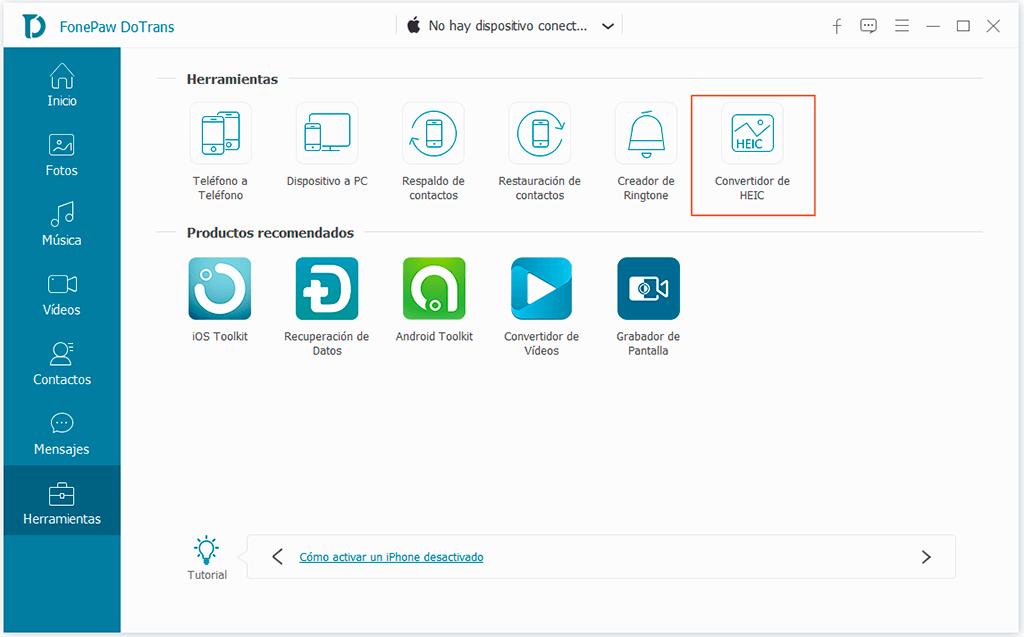
Paso 2. Seleccionar imágenes para hacer conversión
Elige la función “Convertidor de HEIC” > “Añadir archivos”. Tienes dos opciones aquí: agregar archivos HEIC directamente del dispositivo o de la PC.
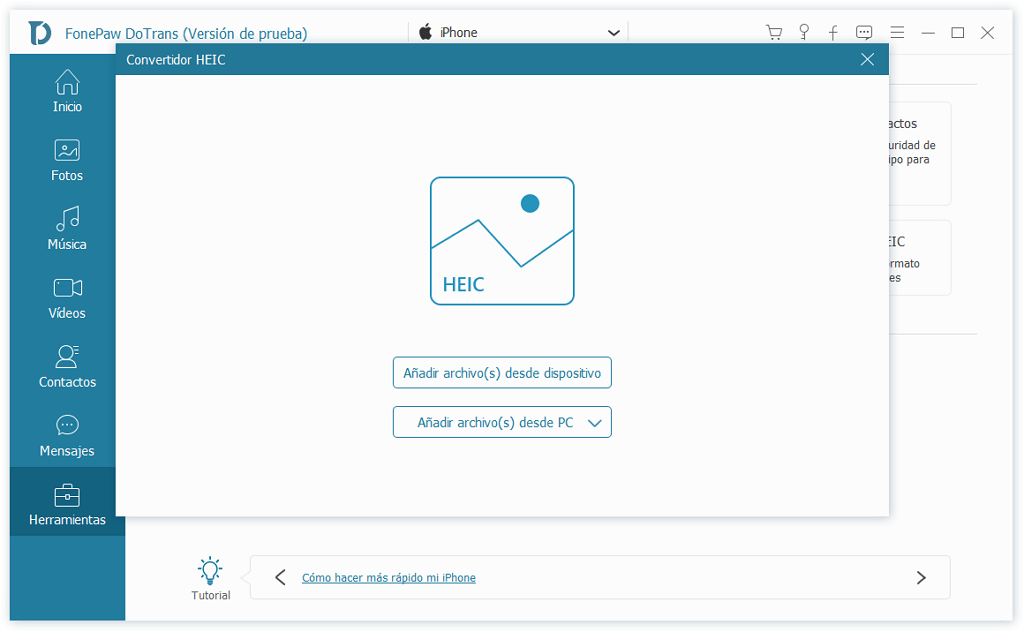
Paso 3. Seleccionar el formato de destino
Selecciona el formato de destino JPG/PNG y toca el botón “Convertir”. La conversión completará en unos pocos segundos, y los archivos covertidos estarán en tu ordenador.
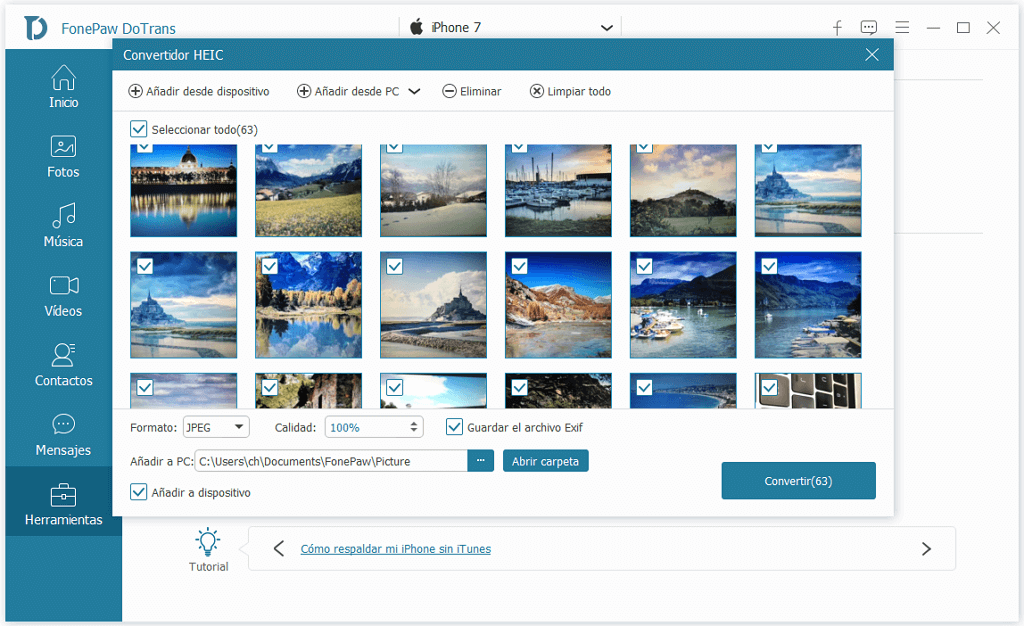
Método 2: Ver imágenes HEIC con Convertidor de HEIC gratis en Windows
FonePaw Convertidor de HEIC Gratis es un visor increíble que no deberás perder. Es una aplicación gratuita y puedes convertir HEIC a JPG en Windows sin ningún límite. Chequea cómo ver fotos HEIC en PC Windows a continuación.
Paso 1. Descarga e instala FonePaw Convertidor de HEIC gratis en su PC Windows tocando el botón de abajo.
Paso 2. Ejecuta el programa por un clic en el botón “Añadir HEIC” para importar fotos HEIC en el convertidor.
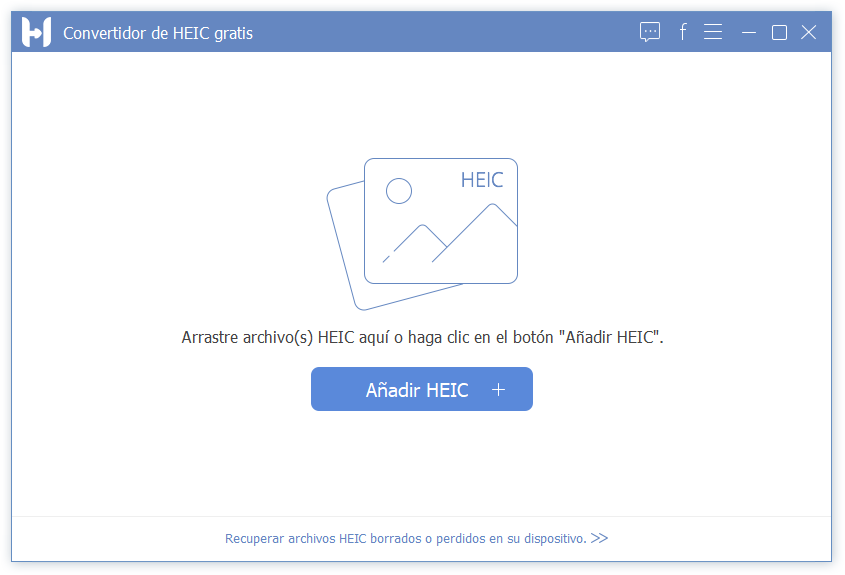
Paso 3. Las imágenes HEIC importadas serán mostradas como una lista en el interfaz. En el panel derecho, puedes cambiar el formato de salida, ruta, tal como la cualidad.
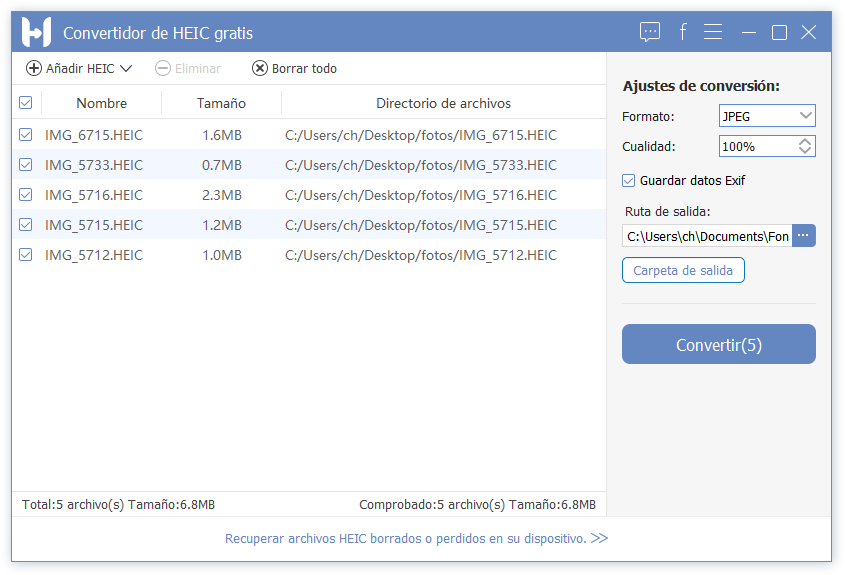
Paso 4. Toca el botón “Convertir” y todas las fotos HEIC seleccionadas serán convertidas en JPG o PNG. Ahora, puedes verificarlas en la ruta de salida en tu ordenador Windows.
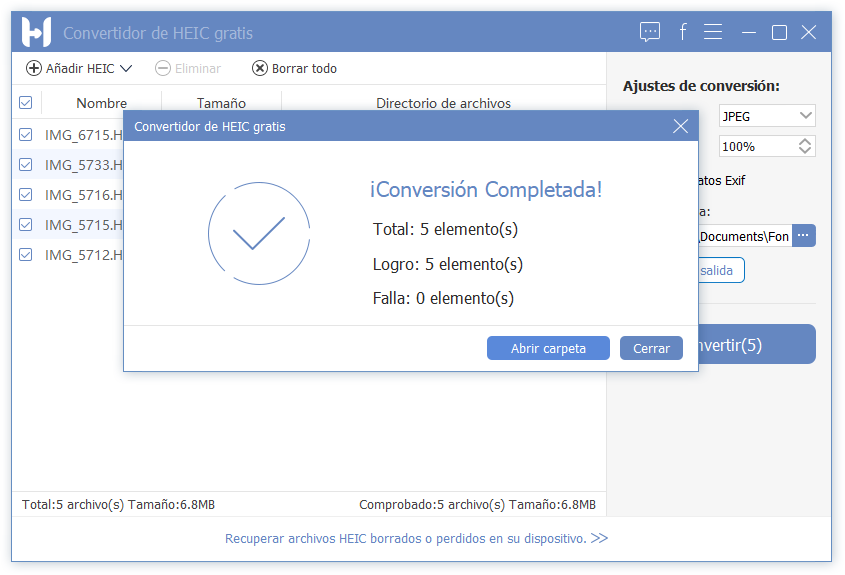
Método 3: Previsualizar fotos HEIC con Dropbox
Puedes optar por subir los archivos HEIC a tu Dropbox en tu PC o Android y te permite ver las imágenes en línea.
Paso 1. Dirígete a la página web Dropbox e inicia sesión en tu cuenta.
Paso 2. Haz clic en el botón “Subir archivos” y selecciona las fotos HEIC en tu Windows.
Paso 3. Toca el icono de forma de ojo y puedes ver las fotos HEIC en línea.

Haz clic derecho en la imagen y dirígete a la opción “Guardar imagen como” para seleccionar el formato .jpeg. De esta manera, puedes convertir los archivos HEIC en JPG en Windows.
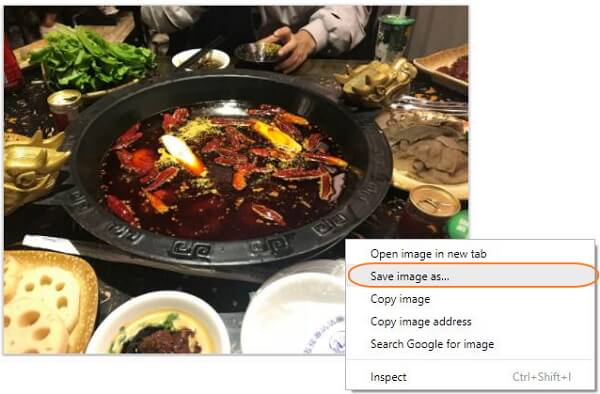
Nota: Este método es complicado porque necesitas guardar las fotos en tu ordenador una por una.
Método 4: Convertir HEIC a JPG automáticamente con Email
Esta forma no te enseña cómo hacer la conversión con un visor de archivos sino con Email. Como puedes enviar directamente un Email con los archivos HEIC desde tu iPhone y los ítems se convertirán automáticamente en formato JPG. Pero ten en cuenta que, a veces un correo que contiene fotos no se puede abrir por motivos desconocidos.
Eso es todo. ¿Las herramientas mencionadas arriba te han ayudado a ver las imágenes HEIC en tu Windows o Android? Si tienes dudas sobre esta guía, por favor déjanos saber en los comentarios.


